Thin provisioning di archiviazione in Azure Stack HCI
Si applica a: Azure Stack HCI, versione 22H2
Il thin provisioning è ora disponibile in Azure Stack HCI 21H2. Tradizionalmente, viene eseguito il provisioning fisso dei volumi, ovvero tutte le risorse di archiviazione vengono allocate dal pool di archiviazione quando viene creato un volume. Nonostante il volume sia vuoto, una parte delle risorse del pool di archiviazione viene esaurita. Altri volumi non possono usare questa risorsa di archiviazione, che influisce sull'efficienza di archiviazione e richiedono una maggiore manutenzione.
Gestione della capacità: volumi con provisioning fisso e thin
Il thin provisioning è consigliato rispetto al provisioning fisso tradizionale se non si conosce esattamente la quantità di spazio di archiviazione necessaria per un volume e si vuole una maggiore flessibilità. Se si desidera limitare le dimensioni di un volume o limitare la quantità di spazio di archiviazione che un volume può richiedere dal pool, usare invece il provisioning fisso.
Di seguito è riportato un confronto tra i due tipi di provisioning con volumi vuoti.
Con il provisioning fisso tradizionale, lo spazio preallocato non è disponibile nel pool di archiviazione. Con il thin provisioning, lo spazio viene allocato dal pool quando necessario e i volumi possono essere sottoposto a over provisioning (dimensioni superiori alla capacità disponibile) per supportare la crescita prevista.
| Correzione del provisioning | Thin provisioning |
|---|---|

|

|
Quando viene creato un volume con thin provisioning, il footprint sarà inferiore alla dimensione specificata del volume. Man mano che i dati vengono aggiunti o rimossi dal volume, il footprint del volume aumenta e diminuisce di conseguenza.
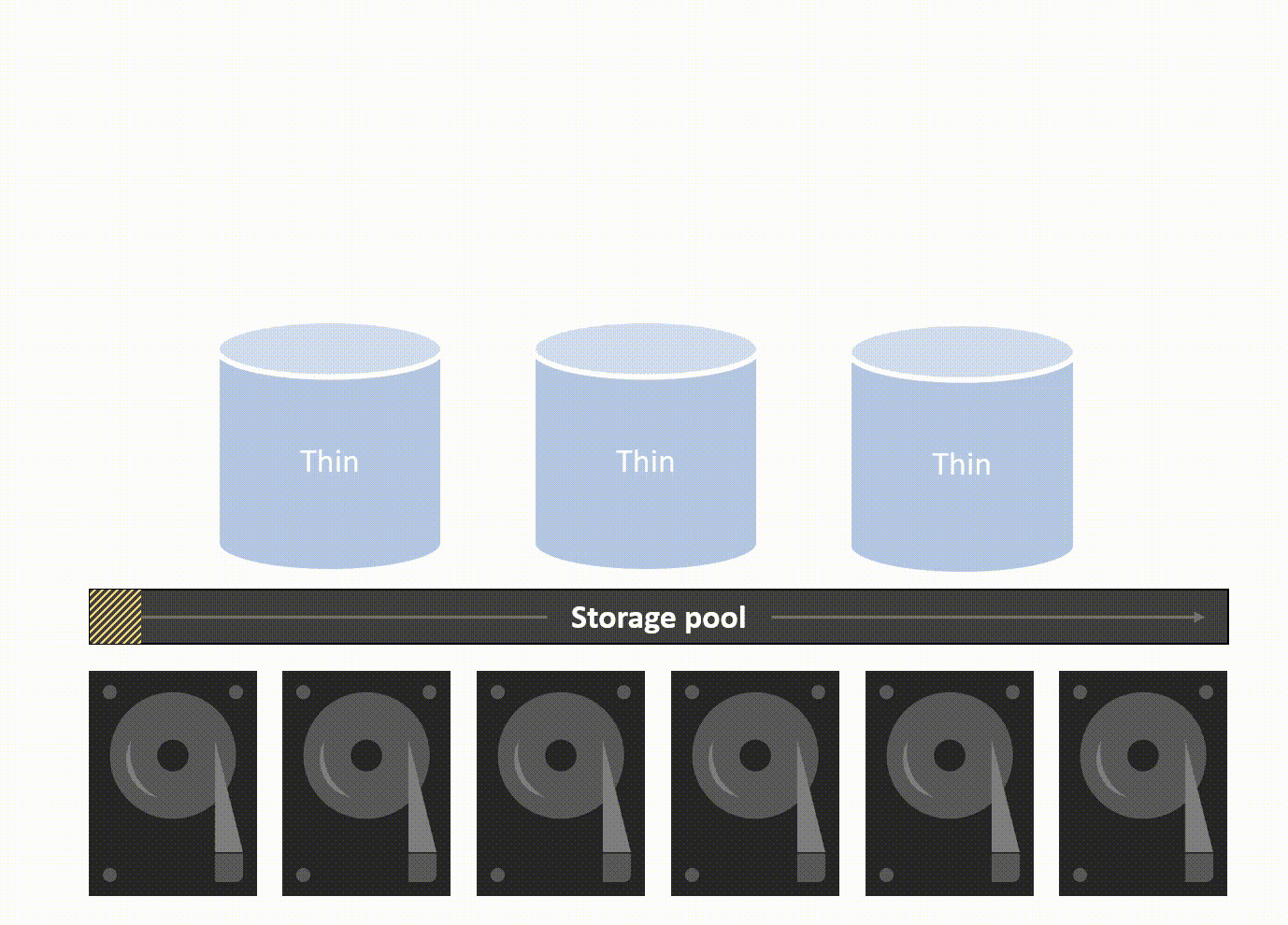
Il thin provisioning funzionerà con tutte le impostazioni di resilienza (mirroring a tre vie, parità accelerata con mirroring e così via) e tutti i tipi di cluster. Poiché TRIM è disabilitato per i cluster estesi, l'archiviazione non verrà restituita al pool dopo l'eliminazione dei dati.
È possibile creare volumi che superano la capacità di archiviazione totale disponibile eseguendo il provisioning eccessivo. Un avviso verrà inviato in Windows Admin Center quando viene usato più del 70% (personalizzabile) della capacità del pool, segnalando che è necessario aggiungere più capacità o eliminare alcuni dei dati.
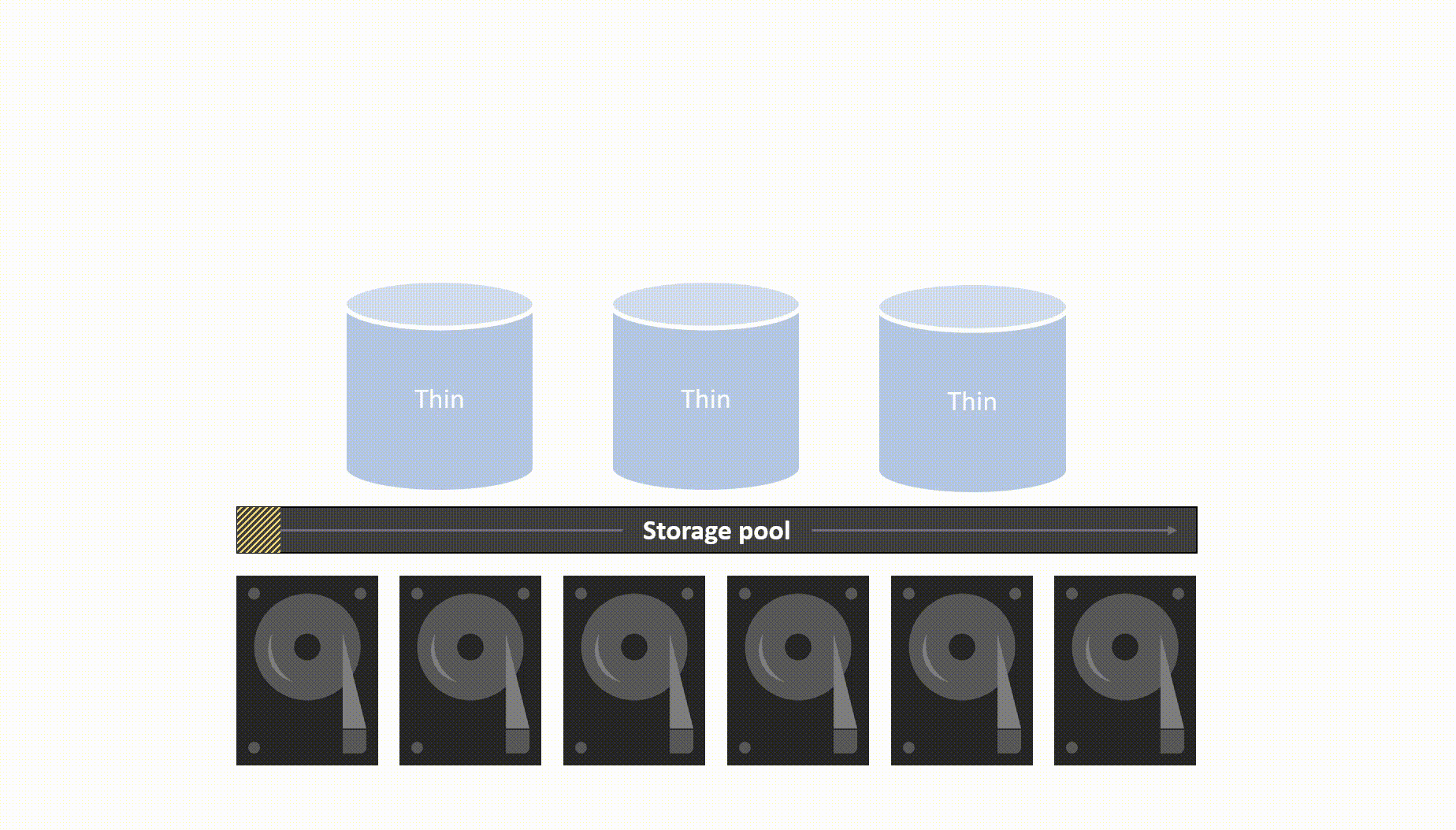
Usare il thin provisioning con PowerShell
Le due opzioni per il provisioning di un volume con PowerShell sono Fisse e Thin. Può essere impostato a livello di volume o applicato come tipo di provisioning predefinito al pool di archiviazione. Usare i cmdlet seguenti per creare un volume con thin provisioning o controllare/modificare le impostazioni predefinite.
Opzione 1: Applicare il thin provisioning a livello di volume
Creare un nuovo volume con thin provisioning:
New-Volume -FriendlyName <name> -Size <size> -ProvisioningType Thin
Creare un nuovo volume di parità accelerata con mirroring thin provisioning:
Get-StorageTier <mirror tier> | Set-StorageTier -ProvisioningType Thin
Get-StorageTier <parity tier> | Set-StorageTier -ProvisioningType Thin
New-Volume -FriendlyName <name> -StorageTierFriendlyNames <mirror tier,parity tier> -StorageTierSizes 200GB,800GB
Controllare il tipo di provisioning del volume:
Get-VirtualDisk -FriendlyName <name of virtual disk> | ft FriendlyName,ProvisioningType
Opzione 2: Impostare il tipo di provisioning predefinito del pool su thin
Modificare l'impostazione predefinita del pool per creare volumi con thin provisioning:
Set-StoragePool -FriendlyName <name of storage pool> -ProvisioningTypeDefault Thin
Controllare l'impostazione di provisioning predefinita:
Get-StoragePool -FriendlyName <name of storage pool> | ft FriendlyName,ProvisioningTypeDefault
Modificare la soglia di avviso di thin provisioning predefinita:
Set-StoragePool -FriendlyName <name of storage pool> -ThinProvisioningAlertThresholds <% value>
Usare il thin provisioning in Windows Admin Center
Per modificare il tipo di provisioning predefinito per un pool di archiviazione impostandolo su Thin in Windows Admin Center:
- In Gestione cluster selezionare Impostazioni in basso a sinistra.
- Nel riquadro Impostazioni selezionare Spazi di archiviazione e pool.
- In Tipo di provisioning predefinito del pool > di archiviazione selezionare Thin.
- Seleziona Salva.
- Selezionare Volumi nel riquadro Strumenti a sinistra e passare alla scheda Inventario .
- Fare clic + per creare un nuovo volume.
Per creare un volume con thin provisioning in Windows Admin Center:
- In Gestione cluster selezionare Volumi nel riquadro Strumenti a sinistra e passare alla scheda Inventario .
- Fare clic + per aprire il riquadro di creazione del volume e immettere il nome del volume, la resilienza e le dimensioni.
- Fare clic su Altre opzioni.
- In Tipo di provisioning selezionare Thin.
- Fare clic su Crea per completare il processo.
Per controllare il tipo di provisioning di un volume:
- In Gestione cluster selezionare Volumi nel riquadro Strumenti a sinistra e passare alla scheda Inventario .
- Selezionare un volume per visitare la relativa pagina Proprietà .
- Controllare il tipo di provisioning.
Per visualizzare il tipo di provisioning come intestazione di colonna:
- In Gestione cluster selezionare Volumi nel riquadro Strumenti a sinistra e passare alla scheda Inventario .
- Fare clic sull'icona Selezione colonne.
- Fare clic su Aggiungi una colonna e cercare Tipo di provisioning
- Seleziona Salva.
Domande frequenti sul thin provisioning
Questa sezione risponde alle domande frequenti sul thin provisioning in Azure Stack HCI versione 21H2.
I volumi fissi esistenti possono essere convertiti in thin?
Sì. La conversione da un volume fisso a un volume sottile è supportata. Vedere Convertire volumi con thin provisioning in volumi con thin provisioning in Azure Stack HCI.
È possibile tornare alla creazione di volumi con provisioning fisso come impostazione predefinita dopo aver impostato l'impostazione su thin?
Sì. Passare a Impostazioni > Spazi di archiviazione e pool e modificare il tipo di provisioning predefinito su Corretto.
In un pool di archiviazione può essere presente una combinazione di volumi fissi e sottili?
Sì, è possibile avere una combinazione di volumi fissi e sottili in un pool.
Lo spazio verrà restituito al pool immediatamente dopo l'eliminazione dei file?
No. Si tratta di un processo graduale che può richiedere 15 minuti o così via dopo l'eliminazione dei file. Se nel cluster sono in esecuzione molti carichi di lavoro, potrebbe essere necessario più tempo per restituire tutto lo spazio al pool.
È possibile effettuare il provisioning eccessivo del volume in Windows Admin Center?
Sì. Quando si crea un volume, le dimensioni possono essere maggiori della capacità disponibile del pool se il tipo di provisioning è Thin.
Passaggi successivi
Per ulteriori informazioni, vedere anche:



